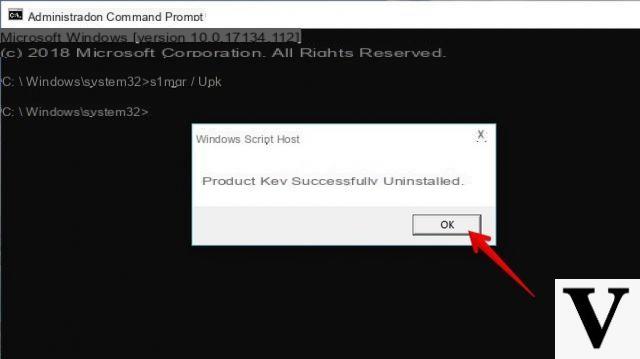
Le moment est venu pour vous de remplacer votre ancien PC, peut-être parce qu'il ne fonctionne plus ou peut-être parce que vous avez besoin d'autre chose et que vous avez peur de devoir racheter le nouveau. Licence Windows 10. Ne t'inquiète pas! Si vous avez déjà acheté une licence Windows 10 pour votre ancien ordinateur, vous avez la possibilité de la transférer sur le nouveau de manière simple et tout à fait légale.
Évidemment, dans ce didacticiel, nous prenons en considération les PC assemblés personnellement ou achetés sans licence, car la plupart des ordinateurs portables ou de bureau pré-assemblés sont vendus avec le système d'exploitation déjà installé et entièrement utilisable.
Informations préliminaires
Nous recommandons toujours de faire une installation à travers un Licence 100% authentique et originale, c'est pour éviter la perte de données ou les attaques de pirates. Nous sommes conscients que l'achat d'une licence sur la boutique Microsoft a un coût élevé. Pour cela nous avons sélectionné pour vous Mr Key Shop, un site fiable avec assistance gratuite spécialisée en dans votre langue, paiements sécurisés et expédition en quelques secondes par e-mail. Vous pouvez vérifier la fiabilité de ce site en lisant les nombreuses critiques positives vérifiées. Des licences Windows 10 sont disponibles sur cette boutique à des tarifs très avantageux. De plus, si vous souhaitez effectuer une mise à niveau vers les dernières versions des systèmes d'exploitation Windows, vous pouvez également acheter la mise à niveau vers Windows 11. Nous vous rappelons que si vous disposez d'une version authentique de Windows 10, la mise à niveau vers le nouveau système d'exploitation Windows 11 sera sois libre. Également sur le magasin, vous pouvez acheter les différentes versions des systèmes d'exploitation Windows, les packages Office et le meilleur antivirus du marché.
QUELLES LICENCES PUIS-JE TRANSFÉRER ?
Toutes les clés de licence Windows 10 ne peuvent pas être transférées d'un ordinateur à un autre, mais seules celles identifiées comme licence Boutiques, c'est-à-dire ceux vendus librement dans les boutiques en ligne ou les centres commerciaux (au prix d'environ 150 €).
Dans les PC vendus avec les systèmes d'exploitation déjà installés, nous trouvons les systèmes qui exploitent Licences OEM, c'est-à-dire des licences qui sont fournies exclusivement aux fabricants d'ordinateurs et qui se lient aux cartes mères sur lesquelles elles sont initialement installées : dans ce cas si nous essayons d'exploiter cette licence dans un autre ordinateur nous n'obtiendrons qu'un message d'erreur et il ne sera pas reconnu .
Sur les ordinateurs d'entreprise ou appartenant à un réseau d'entreprise (par exemple dans les écoles) on trouve souvent des ordinateurs avec licences en volume, qui ont une seule clé valable pour plusieurs installations différentes : ces licences peuvent être transférées sans problème, mais en cas de révocation de la licence tous les PC qui l'utilisent ne fonctionneront plus et nécessiteront une nouvelle licence utilisateur.
Par conséquent, avant de suivre ce tutoriel, il est nécessaire de connaître le type de licence utilisé sur notre ordinateur.
COMMENT RECONNAÎTRE LE TYPE DE LICENCE WINDOWS 10
Vous devez d'abord démarrer l'ordinateur pour lequel nous voulons connaître la licence (c'est-à-dire notre ancien PC). Maintenant, cliquons en bas à gauche et ouvrons le menu Démarrer, essayons Invite de commande et ouvrons-le. Une fois ouvert, nous tapons:
Slmgr.vbs / dlv
puis on appuie sur la touche ENTRER pour confirmer et une fenêtre s'ouvrira avec toutes les informations sur le type de licence utilisé. Maintenant, les informations dont nous avons besoin sont dans la chaîne Canal de code clé de produit, dans lequel on nous dira quel type de licence nous avons. Si nous trouvons écrit Boutiques, comme expliqué ci-dessus, il sera possible de transférer la licence sur n'importe quel PC sans aucun problème.
COMMENT COPIER LA LICENCE WINDOWS 10 À PARTIR D'UN ANCIEN PC
Pour pouvoir copier notre licence depuis l'ancien PC, nous devons utiliser un programme entièrement gratuit que nous pouvons télécharger à partir d'ici.
Une fois le téléchargement terminé, nous extrayons le fichier dans un dossier de notre choix et lançons le fichier ".exe": on nous montrera immédiatement la clé de licence active sur notre ordinateur sous le champ clé de produit. Il faut maintenant copier le code, peut-être en le marquant quelque part comme un bloc-notes ou dans les notes de notre smartphone.
À ce stade, une fois le code copié, nous pouvons décider de supprimer ou non la licence de notre ancien PC : je recommande de la supprimer au cas où nous voudrions la revendre et donc éviter que quelqu'un d'autre n'utilise notre licence. Pour supprimer la licence, nous ouvrons l'invite de commande avec i autorisations d'administrateur (clic droit sur l'icône d'invite de commande puis appuyez sur Exécuter en tant qu'administrateur) dans le menu Démarrer de Windows en bas à gauche, puis tapez la commande suivante :
slmgr.vbs / upk
Nous confirmons maintenant l'opération en appuyant sur la touche ENTRER et redémarrez l'ordinateur pour que les modifications apportées prennent effet. Il faut maintenant supprimer la clé de licence du registre Windows, et nous pouvons le faire en exécutant la commande :
slmgr.vbs / cpky
Une fois ces dernières opérations effectuées, l'ordinateur restera sans code de licence et vous demandera de l'acheter ou d'en saisir un nouveau.
COMMENT INSTALLER LA LICENCE WINDOWS 10 SUR UN NOUVEAU PC
Une fois que nous avons récupéré le code de licence, et une fois qu'il a été supprimé de l'ancien PC, nous démarrons notre nouveau PC et procédons à l'installation de la licence sur celui-ci.
Pour l'installation, nous pouvons choisir entre deux méthodes possibles : la première qui nécessite une connexion Internet, et la seconde qui peut également être utilisée hors ligne, qui ne nécessite donc pas de connexion Internet (qui de toute façon s'avérera tôt ou tard nécessaire pour vérifier la licence, ce qui se produira automatiquement dès que la première connexion Internet sera établie).
MÉTHODE EN LIGNE
Pour installer la licence sur notre nouveau PC avec le méthode en ligne, nous ouvrons à nouveau l'invite de commande avec les autorisations d'administrateur (clic droit sur l'icône d'invite de commande -> Exécuter en tant qu'administrateur), puis nous utilisons la commande suivante :
slmgr.vbs / ipk ##### - ##### - ##### - #####
où au lieu des astérisques nous devrons insérer le clé de produit codex nous avons récupéré de l'ancien ordinateur et confirmez l'opération en appuyant sur Entrée. Une fois la clé insérée, il va falloir l'activer en ligne : se connecter à Internet en se connectant à un réseau WI-FI ou en branchant un câble Ethernet, puis lancer la commande suivante depuis l'invite de commande :
slmgr.vbs / ato
dès que la licence Windows est confirmée par le serveur Microsoft, une fenêtre de confirmation s'ouvre et à partir de ce moment, nous pouvons utiliser notre nouvel ordinateur sans plus nous soucier de la licence.
MÉTHODE HORS LIGNE
Pour activer Windows 10 sans utiliser de connexion Internet, nous aurons besoin du code d'identification du système d'exploitation utilisé sur notre nouveau PC et nous devrons alors appeler le service client de Microsoft. Pour récupérer le code d'identification, nous ouvrons à nouveau l'invite de commande et exécutons la commande suivante :
slmgr.vbs / dti
nous prenons note du code fourni une fois la commande lancée et appelons le support Microsoft au 800-531042. Suivons maintenant les instructions du guide vocal, et une fois en contact avec un opérateur, nous devrons lui fournir le code d'identification obtenu via la commande précédente et la licence Windows 10 que nous comptons activer.
À ce stade, l'opérateur nous fournira un code d'identification d'activation que nous devrons conserver pendant toute la durée du processus. Nous lançons l'invite de commande et installons la licence sur le nouveau PC via la commande :
slmgr.vbs /ipk #####-######-######-######-#####
où au lieu d'astérisques, nous devons entrer la licence.
Procédons maintenant à l'activation hors ligne en exécutant la commande suivante :
ACTIVATION DU CODE slmgr.vbs / atp
remplacer le mot CODE D'ACTIVATION par le code fourni par l'opératrice lors de l'appel.
Nous redémarrons l'ordinateur pour rendre les modifications effectives et vérifions que la licence est active en lançant la commande depuis le prompt :
slmgr.vbs / dlv
si tout se passe comme prévu, notre nouvel ordinateur avec Windows 10 sera immédiatement actif, même sans connexion Internet.
Des doutes ou des problèmes ? Nous vous aidons
N'oubliez pas de vous abonner à notre chaîne Youtube pour les vidéos et autres critiques. Si vous souhaitez rester à jour, abonnez-vous à notre chaîne Telegram et suivez-nous sur Instagram. Si vous souhaitez recevoir de l'aide pour toute question ou problème, rejoignez notre communauté Facebook ou contactez-nous sur Instagram. N'oubliez pas que nous avons également créé un moteur de recherche rempli de coupons exclusifs et des meilleures promotions du web !


























